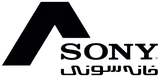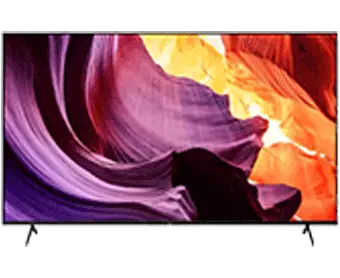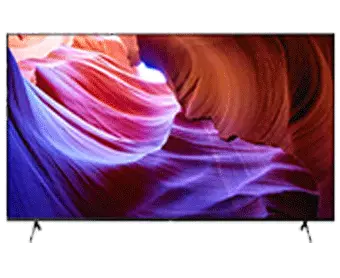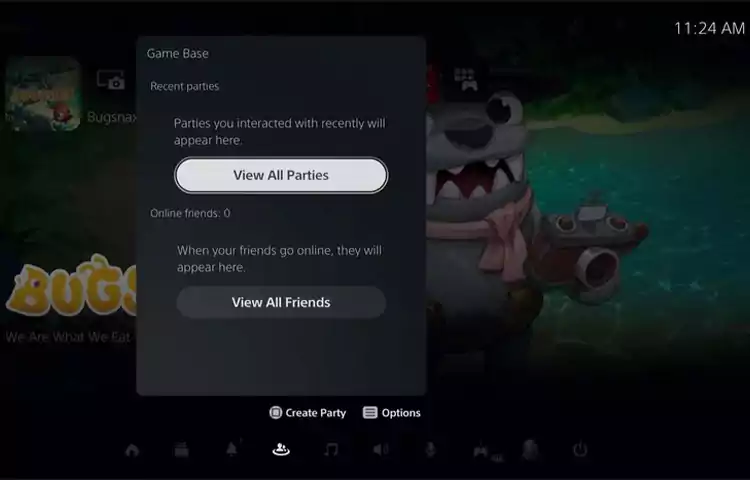اسفند
اضافه کردن دوست در پلیاستیشن 5 امکان ایجاد فضاهای هیجانانگیز و گرافیکی برای بازی کردن با دوستان را به ما میدهد و از تجربهی بازی کردن در گروههای مشترک با دوستان، لذت بیشتری برایمان به ارمغان میآورد.
برای بهرهمندی از تجربهی لذتبخش با پلیاستیشن 5، باید قادر باشیم بازیهای خود را با دیگران به اشتراک بگذاریم و با دوستانمان بازی کنیم. برای این منظور، لازم است دوستان را به لیست دوستان پلیاستیشن 5 خود اضافه کنیم. با پلیاستیشن 5، مجموعهای گسترده از بازیهای گروهی فراهم شده است که نصب و اجرای آنها امکان تجربهی لحظات هیجانانگیز را با دوستان را فراهم میکند. برای استفاده از این بازیها، ابتدا باید دوستان را به لیست دوستان پلیاستیشن 5 خود اضافه کنید. در این راهنما، میخواهیم روش اضافه کردن دوست به پلیاستیشن 5 را از طریق این مقاله بررسی کنیم.
مراحل اضافه کردن دوست در پلیاستیشن 5
مراحل اضافه کردن دوست در پلیاستیشن 5 بسیار ساده است. برای انجام این کار، ابتدا باید پلیاستیشن 5 خود را روشن کنید و به تلویزیون متصل کنید. اما مهمتر از همه، قبل از شروع این مراحل، باید یک حساب کاربری پلیاستیشن 5 داشته باشید. اگر هنوز اقدام به ساخت حساب نکردهاید، میتوانید با استفاده از راهنمای ساخت حساب پلیاستیشن 5 این مرحله را انجام دهید. حالا میتوانید به راحتی مراحل زیر را برای افزودن دوستان در پلیاستیشن 5 دنبال کنید.
با فشردن دکمهی موجود بر روی دستهی DualSense، به منوی کنترلی هدایت میشوید. در این منو، بخشی به نام گروه بازی را انتخاب نمایید. پس از انتخاب این بخش، یک صفحه باز میشود که در آن باید گزینهی نمایش همه دوستان را انتخاب کنید. حال با فشردن این گزینه، قادر خواهید بود تا برای اضافه کردن دوست در پلیاستیشن 5، از قسمت جستجو استفاده نمایید و دوستان مورد نظر خود را به لیست اضافه کنید. با انتخاب نام دوستان موردنظر و مشاهدهی جزئیات آنها، با فشردن گزینهی افزودن دوست، آنها را به لیست دوستان خود اضافه کنید.
دوستان شما به لیست بازی افزوده شدند، اما برای بازی با آنها لازم است که همزمان آنلاین باشند. حتما به یاد داشته باشید که میتوانید تا حداکثر ۹۹ نفر را به لیست دوستان پلیاستیشن خود اضافه کنید.
چگونگی اشتراک گذاری بازی با دوستان
پس از اضافه کردن دوست در پلیاستیشن 5، اکنون میتوانید لحظاتی هیجانانگیز با آنها به اشتراک بگذارید. این امکانات شامل ارسال دعوتنامه برای بازی، مشاهدهی بازی از دید دوستان یا حتی فعال کردن چت صوتی میباشد. برای این کار، کافی است پس از ورود به منوی Game Base و ایجاد گروه خود، گزینهی چت صوتی را انتخاب و به آن بپیوندید. سپس با فشردن گزینهی Star Share Screen و انتخاب گزینهی Share Play، میتوانید بازی خود را با دوستانتان به اشتراک بگذارید.
اجازه دهید دوستانتان به جای شما در بازی شرکت کنند، با گزینهی بازی به عنوان شما، حتی اگر بازی موردنظر آنها را نداشته باشند، این امکان را دارند. همچنین، با گزینهی بازی با مهمان، شما و دوستانتان میتوانید تجربهی بازیهایی مانند Overcooked را به اشتراک بگذارید.
راهنمای دانلود و نصب بازیها در PS5 و به اشتراک گذاری آن با دوستان
برای اضافه کردن دوست در پلیاستیشن 5 و برای نصب و دانلود پس از اشتراک گذاری بازی در پلی استیشن 5 با دوست خود، برای دانلود و نصب بازی از طریق حساب کاربری او، باید مراحل زیر را انجام دهید تا Share Play راهاندازی شود:
- با موافقت دوست خود، گذرواژه و نام کاربری او را دریافت کنید. اگر نزدیک به هم زندگی میکنید، او میتواند با استفاده از پلی استیشن 5 شما وارد حساب کاربری خود شود.
- به بخش اشتراک گذاری بروید.
- بازیها و برنامههای موردنیاز خود را دانلود و نصب کنید.
- از نمایه دوست خود خارج شده و وارد پروفایل خود شوید.
برای اشتراکگذاری بازیها در PS5، تنها کافی است مراحل زیر را انجام دهید. اگر میخواهید دسترسی به محتوای بازی را غیرفعال کنید، میتوانید به برگه اشتراکگذاری کنسول و پخش آفلاین مراجعه کنید و با زدن دکمه غیرفعال کردن در پایین صفحه، اشتراکگذاری را غیرفعال کنید. از این موارد میتوان نتیجه گرفت که سونی تاکنون بیشتر از هر زمان دیگری، به کاربران فرصت بیشتری برای خرید ps5 و خرید اشتراک بازیهای آن ارائه داده است.
مقایسه شیوههای به اشتراک گذاری حسابهای PS5 و PS4
ابتدا قبل مقایسه این دو محصول میتوان گفت، برای خرید دستهی PS5، ابتدا به فروشگاههای معتبر مراجعه کنید و مطمئن شوید که دسته مورد نظر موجود است و با کیفیت مطلوبی ارائه میشود. قبل از خرید، قیمت دستههای مختلف را مقایسه کنید و به ویژگیهای هر کدام دقت کنید تا انتخاب بهتری داشته باشید.
همچنین، قیمت لوازم جانبی PS5 مانند کنترلرها، هدستهای بیسیم، شارژرها و … مناسب و در بازار موجود هستند. قبل از خرید هر لوازمی، قیمت و کیفیت آن را با دقت بررسی کنید و با انتخاب محصولات معتبر، از تجربهی بهتری با کنسول PS5 خود لذت ببرید.
حال برای استفاده از ویژگی اشتراکگذاری بازیها در کنسول PS4، کافی بود حساب مربوط به بازی را به حالت اصلی تغییر داده و به این ترتیب، کاربر دیگری میتوانست همراه با شما وارد بازی شده و از ذخیرههای خود استفاده کند. اما در PS5، علاوه بر این موارد، روندی کمی متفاوت وجود دارد.
به طور واضحتر، ویژگی اشتراکگذاری بازیها در کنسول PS5، که با نام اشتراک کنسول و پخش آفلاین شناخته میشود، به شکلی مشابه ویژگی اصلی در PS4 عمل میکند؛ اما بدیهی است که علاوه بر این شباهت، سونی امکانات جدیدی را نیز به این ویژگی افزوده است، که اشتراکگذاری بازیها و فایلهای مرتبط با ویدیو و تصاویر از آنها را شامل میشود.
در کنسول PS4، برای فعال کردن قابلیت بهروزرسانی خودکار، باید از حساب کاربری خود وارد شوید. اما در کنسول PS5، هنگام به اشتراک گذاری دادهها، برای هر دو عمل دانلود و یا بازی کردن، شما باید مشخص کنید که این کار از طریق کدام حساب انجام میشود. بهتر است نام کنسول خود را به نامی متفاوت تغییر دهید تا در تصمیمگیریهای این چنینی، آرامتر و راحتتر عمل کنید.
با توجه به اضافه کردن دوست در پلیاستیشن 5، این تغییرات کوچک به شما و دوستانتان امکان اشتراکگذاری بازیها را به طریقی آسانتر از قبل میدهد، بدون اینکه شما یا دوستتان در هنگام ورود همزمان به بازی، با مشکل یا خطاهایی در اجرای آن مواجه شوید. تغییر نام این سیستم به اشتراک و پخش آفلاین این امکان را هم فراهم میکند که در صورت قطع ارتباط اینترنتی، همچنان بتوانید به بازی ادامه دهید.
روش فعال کردن امکان اشتراکگذاری بازی و بازی چند نفره در پلیاستیشن 5
به منظور اضافه کردن دوست در پلیاستیشن 5 و اشتراک گذاری بازی بین چندین نفر بعد از خرید پلیاستیشن 5، ممکن است خوب باشد ابتدا با دوستان خود یک گروه بسازید و از قابلیت به اشتراکگذاری بازی در آن استفاده کنید تا با این ویژگی آشنا شوید. سپس میتوانید با دقت به مراحل زیر عمل کنید:
بر روی دکمه PS روی کنترلر دوالسنس کنسول PS5 خود فشار دهید تا به صفحه داشبورد بروید.
در منویی که در پایین صفحه نمایش داده میشود، گزینه Game Base را انتخاب کنید.
برای ساخت گروه، روی دکمه مربع (Square) کلیک کنید و سپس از فهرستی که برایتان باز میشود، دوستان خود را دعوت کنید.
پس از انتخاب، باید به گزینه Voice Chat رجوع کنید و آن را انتخاب کنید. سپس باید به گزینه Join بروید و آن را انتخاب کنید. در صفحه Voice Chat، باید گزینه Star Share Screen را پیدا کنید و آن را انتخاب کنید. سپس یک صفحه جدید باز خواهد شد و با فشردن دکمه ضربدر، باید به گزینه Share Screen | Share Play بروید. حالا باید گزینه Star Share Play را انتخاب کنید.
سخن پایانی
با اضافه کردن دوست در پلیاستیشن 5، اینجا یک فرصت دیگر برای ایجاد ارتباطات جدید و تجربه بازی های دونفره فراهم میشود. از این امکان استفاده کنیم تا با هم به ماجراجویی های جذاب دنیای بازی پرداخته و لحظاتی شاد و خاطرهانگیز را با یکدیگر به اشتراک بگذاریم. همچنین، این اقدام میتواند یک پل برای ارتباطات دوستانه و اجتماعی در دنیای مجازی فراهم کند. بیایید با هم دوستی نو بسازیم و به بازی هایی هیجانانگیز و ماجراجویانه بپردازیم.